Společnost Apple oznámila v červnu osmou hlavní verzi svého mobilního operačního systému iOS na světové konferenci vývojářů. Nejnovější verze softwaru iOS zahrnuje vylepšení hlasového asistenta Siri, nové aplikace pro zdraví a wellness a vylepšené oznámení, mimo jiné.
Společnost Apple vyrobila iOS 8 k dispozici ke stažení ve středu 17. září. Před aktualizací zařízení si přečtěte, co potřebujete vědět.
Další užitečné rady pro iOS 8 naleznete u našeho úplného průvodce iOS 8.
Zkontrolujte kompatibilitu
Pokud jste se drželi na původním iPadu nebo iPhone 4, může to být čas na aktualizaci na novější zařízení. Ne každý z zařízení Apple může být aktualizován na iOS 8. Společnost uvedla, že následující zařízení budou mít tuto aktualizaci: iPhone 4S, iPhone 5, iPhone 5S, iPhone 5C, iPad 2, iPad třetí a čtvrté generace, iPad Air, pátá generace zařízení iPod Touch, iPad Mini a iPad Mini se zobrazením sítnice.

Uvolněte nějaký prostor
Aktualizační balíček pro iOS 8 "over-the-air" je v závislosti na vašem zařízení přibližně 1, 1 GB, ale uživatelé musí mít ve svých zařízeních téměř 6 GB volného místa, aby mohli skutečně stáhnout a nainstalovat aktualizaci. Aktualizaci můžete stáhnout přímo přes iTunes, což bude vyžadovat méně místa. Nicméně, teď je vhodný čas uvolnit nějaký prostor na vašem zařízení.
Doporučuji smazat nepoužívané aplikace (což lze provést dlouhým stisknutím ikony, poté stisknutím klávesy X, která se zobrazí, když se aplikace začnou otřásat) a přesunutím fotografií do služby iCloud nebo do jiné služby cloud, jako je Dropbox nebo Disk Google. Můžete také přesunout fotografie a videa do počítače, abyste uvolnili místo a nemuseli odstraňovat staré vzpomínky.

Připojte svůj iPhone nebo iPad k počítači pomocí USB kabelu a poté na počítači Mac nebo MacBook použijte aplikaci iPhoto pro importování všech nebo výběr fotografií do počítače. Z počítače se systémem Windows přejděte do složky Tento počítač, vyberte zařízení v části Portable Devices, klikněte na složku DCIM a jednoduše přetáhněte fotografie a videa, které chcete přenést do počítače.
Chcete-li zjistit, kolik úložiště zbývá na vašem zařízení se systémem iOS, zadejte Nastavení, klikněte na Obecné a zvolte Použití.
Kontrola aktualizací
Nyní by bylo také dobré, kdybyste nainstalovali jakékoli prodloužené aktualizace softwaru, které jste drželi. Budete muset být na nejnovější verzi iOS, abyste mohli aktualizovat iOS 8. Chcete-li zkontrolovat aktualizace, zadejte Nastavení, klikněte na Obecné a vyberte Aktualizace softwaru.
Před aktualizací iOS 8 byste měli nainstalovat všechny aktualizace aplikací, které jsou k dispozici, abyste zajistili, že vaše aplikace budou po přesunu fungovat správně.
Zálohujte zařízení
Ačkoli je nepravděpodobné, že při aktualizaci narazíte na závažné problémy, je vždy dobré mít zálohu zařízení. Víte, co říkají, je lepší mít to a nepotřebujete to, než to potřebovat a nemáte to.

Existují dva způsoby zálohování zařízení. První je s iTunes, který uloží do vašeho počítače záložní soubor. Pro tuto metodu byste měli mít nainstalovanou nejnovější verzi iTunes. Začněte připojením zařízení iPhone nebo iPad k počítači pomocí kabelu USB. Pak vyberte zařízení a klikněte na kartu Přehled v horní nabídce. Ujistěte se, že je počítač vybrán, a klikněte na tlačítko "Zálohovat nyní" na pravé straně. Pokud spíše zálohujete data do služby cloud společnosti Apple, vyberte možnost iCloud umístěnou nad volbou počítače.
Data lze také zálohovat přímo ze zařízení na iCloud. Zkontrolujte, zda je Wi-Fi povoleno, a poté zadejte nastavení, vyberte iCloud a klikněte na Storage & Backup. Odtud můžete vybrat, které soubory a nastavení chcete uložit v cloudu. Jakmile provedete výběr, přejděte na konec stránky a klikněte na možnost "Zálohovat nyní".

Slovo moudrým
Jak jsme viděli v minulosti, někdy mohou tyto velké aktualizace způsobit problémy starším zařízením. Majitelé iPhone 4 si po upgradu na iOS 7 stěžovali na špatnou životnost baterií a problémy s výkonem. Všichni se nám líbí nové věci, ale ve skutečnosti by bylo lepší nechat se aktualizovat na týden nebo dva, pokud vlastníte iPhone 4S nebo iPad 2. To vám pomůže vyhnout se některým problémům, které mohou nastat při aktualizaci vašeho zařízení.

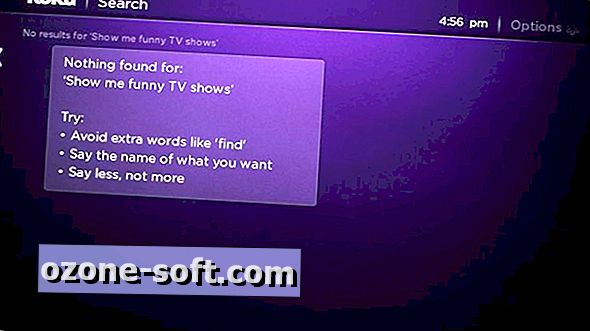






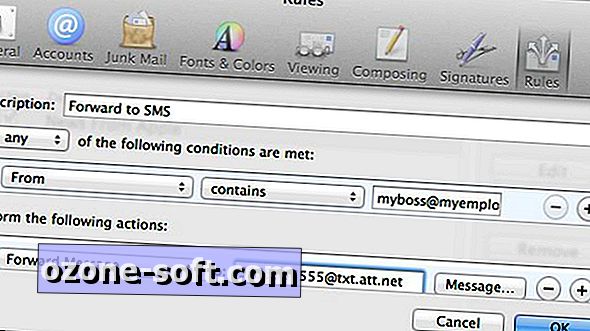
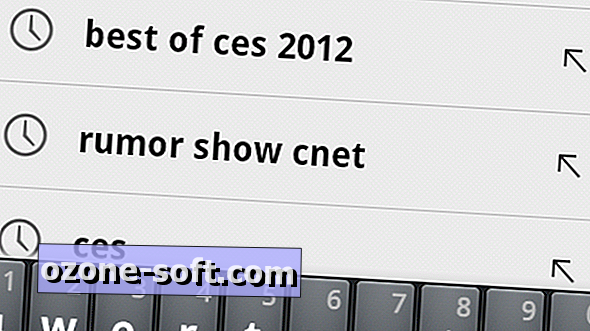



Zanechte Svůj Komentář